Para nuestro trabajo diario, Microsoft Office es una necesidad. Saber cómo desinstalar Excel en Mac, sin embargo, puede ser necesario por una variedad de razones, incluida la liberación de espacio en el disco duro, la actualización a la última versión o la corrección de problemas con Word, Excel, PowerPoint y quizás otros programas de Microsoft Office o WPS.
La versión más reciente del software Mac Office y Excel en Mac continúa recibiendo muchos comentarios negativos de los usuarios. Al usar el programa para realizar tareas regulares, los usuarios de Mac encuentran varios problemas. Algunas características tampoco están disponibles en Excel en Mac. Además, se afirma que el software de Excel a menudo falla o deja de funcionar sin razón aparente.
También debe haber intentado elimine aplicaciones pero tenga dificultades. Entonces, ¿cómo se puede eliminar con éxito Excel en su Mac? Descubra cómo desinstalar completamente Excel para macOS leyendo esta guía.
Contenido: Parte 1. Descripción general de la aplicación Excel Parte 2. ¿Cómo desinstalar Excel en Mac manualmente?Parte 3. Forma automática de desinstalar completamente Excel en MacParte 4. Conclusión
Parte 1. Descripción general de la aplicación Excel
Microsoft Office Excel es una aplicación de hoja de cálculo creada por Microsoft y es compatible con los sistemas operativos Windows y Mac. Le permite manejar texto, administrar bases de datos y listas, construir gráficos, almacenar datos y analizarlos, y generar diagramas y tablas.
Excel es una pieza popular de software que se puede usar en computadoras. Con las funciones de esta aplicación, puede realizar una amplia gama de operaciones numéricas, como sumar, multiplicar y dividir números, así como automatizar resultados que se pueden actualizar automáticamente. Los cálculos y la automatización de procesos se realizan utilizando Excel.
Por otro lado, cualquiera podría tener una razón de peso para aprender a desinstalar Excel en Mac. Por ejemplo, si usted comparar Excel con hojas de cálculo de Google, encontrará que el trabajo colaborativo en Excel es más difícil de realizar.
Es posible utilizar la función de visualización de datos; sin embargo, incluso si hay dos usuarios, no es posible que ambos actualicen el mismo archivo simultáneamente. Además, es posible que se beneficie del uso de una aplicación diferente en la computadora que realiza las mismas actividades. En este escenario, debe eliminar las aplicaciones que actualmente no se utilizan lo suficiente, para que no utilicen una capacidad de almacenamiento importante en el disco.
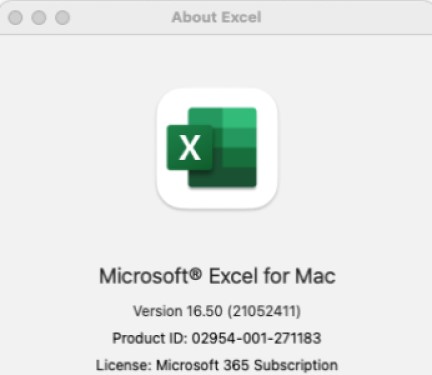
Esta publicación ofrecerá a los lectores dos enfoques diferentes que puede usar para eliminar Excel de manera precisa y completa.
Parte 2. ¿Cómo desinstalar Excel en Mac manualmente?
Word, PowerPoint, Excel y Outlook en Mac son solo algunas de las aplicaciones que se incluyen en el paquete de programas de Microsoft Office para Mac. Sin embargo, si solo desea desinstalar Excel, corre el riesgo de inutilizar otros programas de Microsoft.
La situación se complica mucho más por el hecho de que realmente no existe una herramienta de desinstalación de Office 365 autorizada que pueda facilitar las cosas a los usuarios. Debido a esto, le sugerimos encarecidamente que siga las instrucciones proporcionadas en nuestros tutoriales sobre cómo desinstalar Excel en Mac manualmente.
- Sal de la aplicación Excel y luego finalizar cualquier proceso que pueda estar operando en la Terminal o Activity Monitor.
- A continuación, inicie el Finder y vaya a Aplicacionesy, a continuación, haga clic en Office 365. Mueva el icono de Microsoft Excel a la Papelera.
- Localizar Perfiles de usuario, plantillas, cachés de archivos y temas de Excel personalizados de Excel, así como otras utilidades complementarias de Excel de terceros: Abra el Finder, seleccione Ir > Ir a la carpeta.
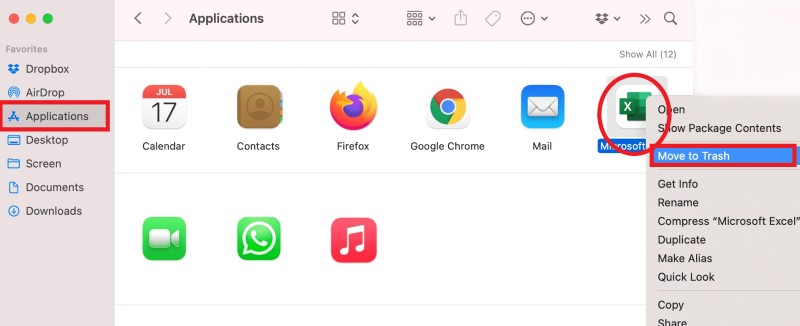
Consejos: ¿Cómo desinstalar Excel en Mac por completo? También debe eliminar todos sus restos y cachés. Además de Office Excel, también puede hacer clic aquí para saber cómo eliminar WPS Excel u otras aplicaciones.
- En la carpeta
~/Library/Application/Support/Microsoft Excel/, elimine los elementos obstinados restantes en Microsoft Excel de la siguiente manera:
com.microsoft.Excelcom.microsoft.errorreportingcom.microsoft.Office365ServiceV2
- Mueva cualquier archivo de programa residual que esté asociado con Microsoft Excel hacia la Papelera en otras carpetas como
~/Library/Containers/ , ~/Library/Group Containers/, ~/Library/Preferences/, ~/Library/Logs/, ~/Library/Caches/, ~/Library/Saved Application State/, ~/Library/Application Support/, Etc. - Elija una Vaciar Papelera para completar la desinstalación de Excel de su Mac. Después de eso, reinicie su computadora.
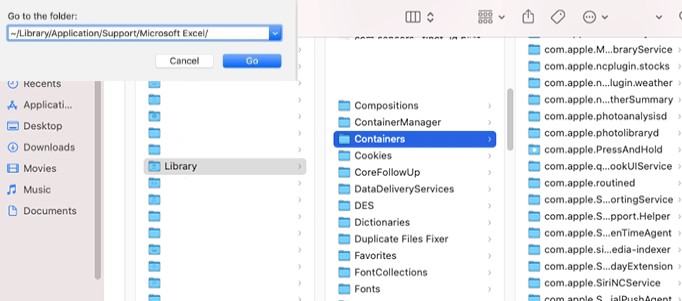
Parte 3. Forma automática de desinstalar completamente Excel en Mac
Es difícil buscar y ubicar todos los restos residuales de Office en la Mac, lo que hace posible que incluso los usuarios avanzados tengan dificultades para eliminar Microsoft Excel. ¿Cómo desinstalar Excel en Mac de forma completa y automática? Tiene la opción de usar una herramienta de desinstalación profesional llamada iMyMac PowerMyMac, que te liberará de las interminables tareas de limpieza profesional que debes realizar.
El PowerMyMac está diseñado para simplificar el laborioso proceso de eliminación de oficina reduciéndolo a unos pocos clics de operación. Puede ahorrarle gigabytes de basura limpiando adecuadamente los archivos basura abandonados de sus aplicaciones de Office utilizando métodos de búsqueda de basura totalmente mejorados para cachés de programas de Mac.
Con la ayuda de su Desinstalador de aplicaciones, puede eliminar fácilmente la aplicación Excel de su Mac, así como todos sus archivos y carpetas relacionados.
Examine sus instrucciones de funcionamiento para saber cómo desinstalar Excel en Mac automáticamente:
- En la página de inicio y elija Desinstalador de aplicaciones en la barra de menú para comenzar el procedimiento de eliminación.
- Selecciona ESCANEAR para encontrar todos los programas que están actualmente instalados en su Mac.
- Elija el programa que debe ser Excel.aplicación o tal vez otro programa que no le gusta y puede encontrar fácilmente la aplicación buscándola en el cuadro de búsqueda.
- Para eliminar todo, incluidos los archivos conectados a Microsoft Excel, haga clic en "LIMPIEZA".
- Aparecerá un mensaje con las palabras "Limpieza completada" en la pantalla una vez que haya terminado.

Parte 4. Conclusión
Aprendiendo a desinstalar Excel en Mac puede ser agotador porque no hay un desinstalador oficial para Microsoft Office. Tienes que buscar manualmente el archivo y eliminarlo. En esta publicación, a los usuarios se les mostraron dos métodos diferentes que puede usar para eliminar completamente Excel en la Mac.
Le sugerimos encarecidamente que utilice el forma de desinstalación automática con la ayuda de PowerMyMac si está buscando ahorrar algo de tiempo. Esto le permite eliminar el software no utilizado de manera segura y completa con solo unos pocos clics del mouse.



